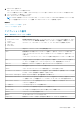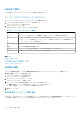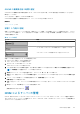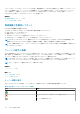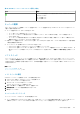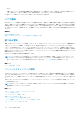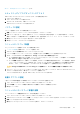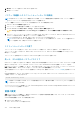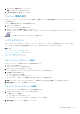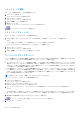Users Guide
OSCAR の設定
OSCAR 設定は、セットアップ ダイアログボックスを使用して設定できます。
セットアップダイアログボックスへのアクセス
セットアップ ダイアログボックスにアクセスするには、次の手順を実行します。
1. <Print Screen> を押して OSCAR インタフェースを起動します。
メイン ダイアログボックスが表示されます。
2. セットアップ をクリックします。
カスタムセットアップ ダイアログボックスが表示されます。
表 42. セットアップダイアログボックス - 機能
機能 目的
メニュー サーバーのリスト表示をスロットの番号順と、名前のアルファベット順の間で切り替えます。
セキュリティ
● パスワードを設定して、サーバーへのアクセスを制限します。
● スクリーンセーバーを有効にし、スクリーンセーバーが表示されるまでのアイドル時間を設定して、
スクリーンサーバーモードを設定します。
フラグ 状態フラグの表示、タイミング、色、配置を変更します。
言語 OSCAR の全画面の言語を変更します。
Broadcast キーボードとマウスの操作で複数のサーバーを同時に制御するように設定します。
スキャン 最大 16 台のサーバーのカスタムスキャンパターンを設定します。
関連タスク
表示動作の変更 、p. 192
OSCAR 用キーシーケンスの割り当て 、p. 192
OSCAR の画面表示待ち時間の設定 、p. 193
状態フラグ表示の設定 、p. 193
表示動作の変更
サーバーの表示順序を変更し、OSCAR の画面遅延時間を設定するには、メニュー ダイアログボックスを使用します。
表示動作を変更するには、次の手順を実行します。
1. <Print Screen> を押して OSCAR を起動します。
メイン ダイアログボックスが表示されます。
2. セットアップ、メニュー の順にクリックします。
メニュー ダイアログボックスが表示されます。
3. サーバーのデフォルト表示順序を選択するには、次のいずれかを実行します。
● 名前 を選択して、サーバーを名前に基づいてアルファベット順に表示します。
● スロット を選択して、サーバーをスロット番号順に表示します。
4. OK をクリックします。
OSCAR 用キーシーケンスの割り当て
OSCAR のアクティブ化のために 1 つ、または複数のキーシーケンスを割り当てるには、OSCAR の呼び出し メニューからキーシーケ
ンスを選択し、OK をクリックします。OSCAR を呼び出すためのデフォルトキーは <Print Screen> です。
192 iKVM の設定と使用